これまた、なかなかすごいじゃないですか。
いやぁ、知らないことが多いですね。
これ、エフェクターではないです。
これを挿すことで、音に何らかの変化を起こすというものではないです。
ただ、これを使用することで、音が劇的に変わります。
なんのこっちゃ、ですね。
基本情報
見た目はこんな感じ。
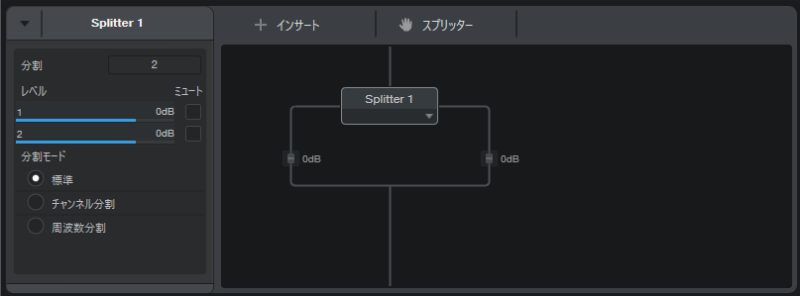
わからない言葉などが出てきたら、こちらで確認を。
基本的な設定
これを見て、あぁ、そういうことか、と思った方もいるかもしれません。
ある程度、曲創りや色々なプラグインを使っている人は、あぁ、あれができるのか、と想像できるかと思います。
シンプルですので。
そう、パラレルです。
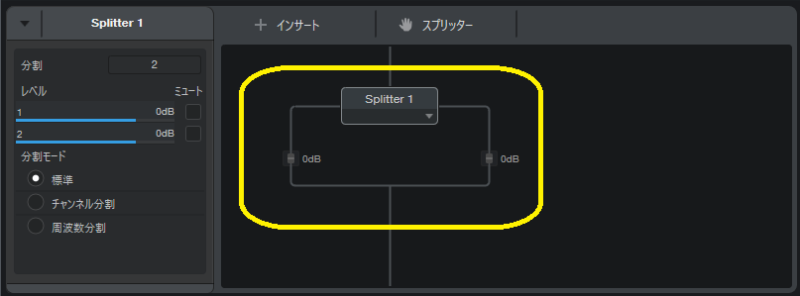
ここにエフェクターを挿していくわけです。
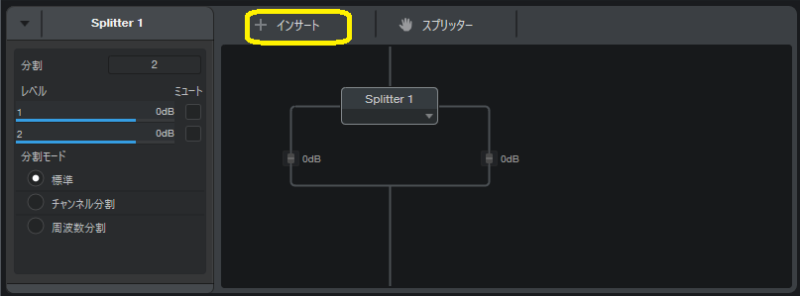
「インサート」をクリックすると、プラグインが並びますので、ここから挿したいプラグインを選ぶ。
Studio Oneの右側にエフェクトを表示している方は、そこからずるずると引っ張ってきても大丈夫です。
すると、こうなる。
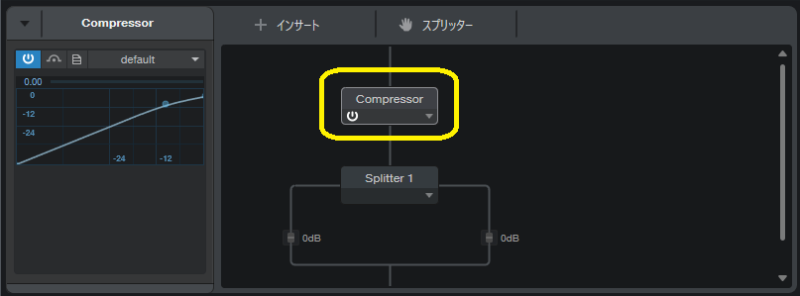
で、この挿したコンプをこう動かす。
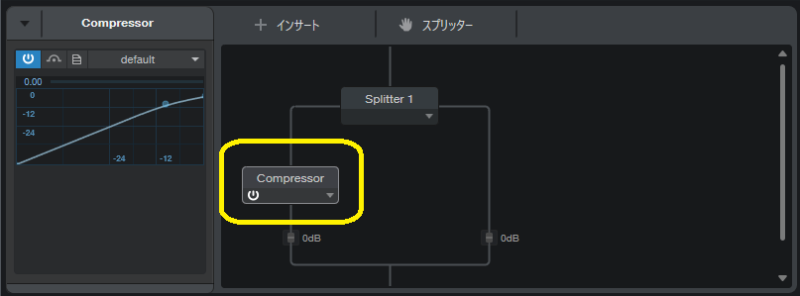
これは、動かしている途中の画像です。
引きずったら、ちゃんと動きます。
で、調整して、再生するとこうなる。
何をしているんだ?と思われるかもしれませんが、これがパラレルコンプです。
つまり、元の音を2つに分けて、片方はコンプをかける、片方はコンプをかけない、そして混ぜる、ということですね。
まぁ、ボクはそれほど耳が良くないので、どれだけ違うかと言われたら、まぁ、言われてみたら・・・ぐらいなんですが。
で、動画であったように、コンプの位置は、右でも左でも上でも下でも自由自在なわけです。
さて、これだけだと、MixのつまみでDryとWetを調整すればよいのでは?という話。
もちろん、これでは終わりません。
分割モード
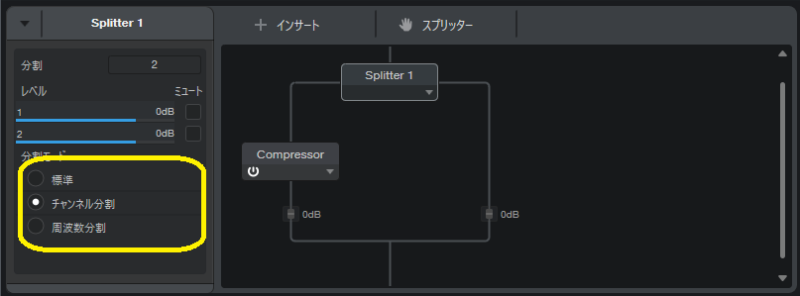
これですねぇ。
分割モード。
今、標準になっていますが、これは、先ほどやったように、コンプかけたものと、かけていないものを合わせるんですね。
で、チャンネル分割。
これは、コンプをかけたものと、かけていないものをLとRに分割します。
周波数分割。
これは、設定した周波数より下と上に分割する。
まぁ、聴いてみましょう。
ということです。
わかりにくいですねぇ。
いや、耳が良い人には明らかなのでしょうけど。
もっと単純なやつでいきましょう。
例えば、Gate。
これなら、エフェクトがかかっているか、かかっていないか、わかりやすいでしょう。
つまり、分けて合わせる、と言う以外に、左右に分けてエフェクトをかける、周波数帯域に分けてエフェクトをかける、ができるわけですね。
当然、プラグインは1つしか挿せないわけではないので、例えば、こんなの。
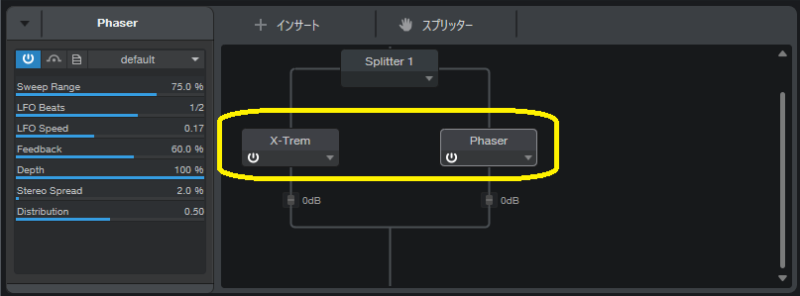
左にX-Tremを挿した音、右にPhaserを挿した音ですね。
これはメインに挿しているけど、たとえばギター音源を左右で別のアンプを挿した音を出したり。
ピッチシフターで、左右でオクターブ変えたり。
まぁ、色々楽しめるわけですね。
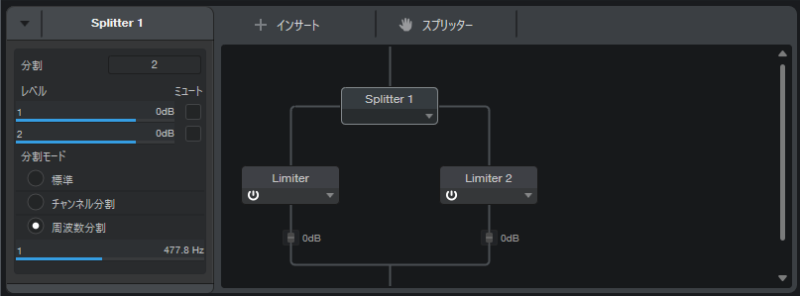
これで2バンドリミッター。
動画の途中で追加しました。
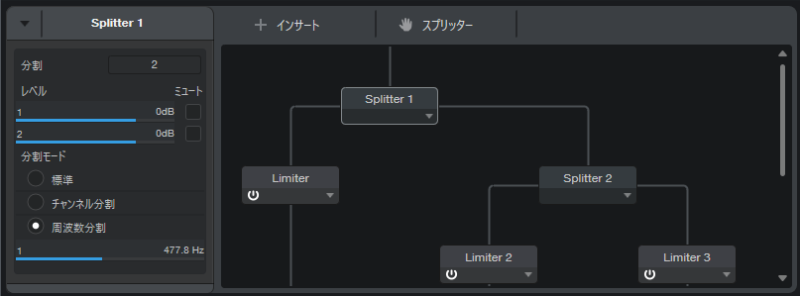
そう、Splitter内にSplitterを挿すことも可能です。
これで3バンドリミッター。
さらに分けていけば、マルチバンドリミッターの完成ですね。
だから、使い方によって、マルチバンドコンプだって、マルチバンドフェイザーだって、マルチバンドディレイだって、マルチバンドオートフィルタ―だってつくれちゃう。
MS処理
これとMixtoolを使うとMS処理もできることがわかった。
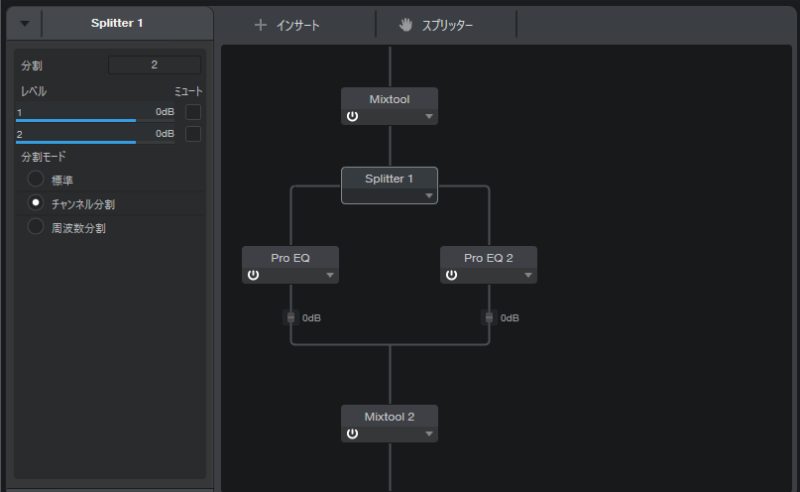
MixtoolのMS Transformというのを押すと、ミッドが左に、サイドが右に変換されます。
そう、そこで、Splitterのチャンネル分割をすると、本来の左がミッドに、本来の右がサイドになるわけです。
Pro EQはミッドのEQ、Pro EQ2はサイドのEQになるわけです。
で、このまま合流すると、左にミッド、右にサイドが流れている状態になりますので、それをMixtoolで、もう一度戻すわけですね。
すごいですねぇ。
ちなみに、今回はStudio One付属のプラグインばかり使いましたが、当然、他のメーカーのプラグインも挿せます。
これ、今まで全く使ったことがなかったし、そもそも、何なのかもわかっていませんでしたが、かなり強力な武器ですねぇ。




コメント